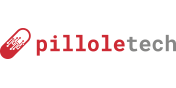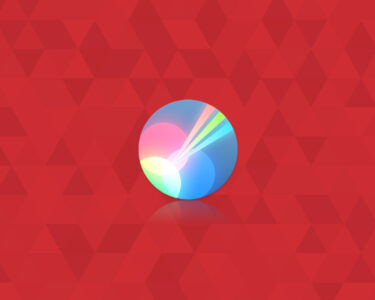Introduzione a Docker e Ubuntu 22.04 LTS
Breve panoramica su Docker
In questa guida vedremo insieme come installare Docker Ubuntu 22.04 LTS
Docker è una piattaforma software che facilita la creazione, il testing e la distribuzione di applicazioni in modo rapido ed efficiente.
Docker “containerizza” le applicazioni in unità autonome chiamate container, fornendo tutto ciò che è necessario per eseguire il software.
Grazie a Docker, le tue applicazioni possono funzionare in modo fluido e coerente in qualsiasi ambiente.
I container operano in isolamento dal sistema ospitante e dagli altri container, un po’ come in una sandbox virtuale.
Prerequisiti per Installare Docker su Ubuntu 22.04 LTS
Prerequisiti: Prima di procedere con l’installazione di Docker, è necessario disporre di un sistema con Ubuntu 22.04 LTS già installato. Questo sistema può essere una macchina virtuale, un server VPS, o un server dedicato. Ecco i passi preliminari per prepararti all’installazione.
Connessione come Utente Root: Per collegarti al tuo sistema come utente root, usa il seguente comando SSH:
ssh root@ip_macchina ed inserisci la password.
Quando ti viene richiesto di inserire la password, digitala. È normale che durante la digitazione della password non vengano visualizzati caratteri sullo schermo.
Connessione con un Utente diverso da Root: Se preferisci connetterti con un nome utente diverso, ad esempio “jammy”, sostituisci “root” con il nome utente desiderato nel comando SSH. Ecco un esempio:
ssh jammy@ip_macchinaDovrai inserire la password associata all’utente “jammy”.
Aggiornamenti necessari prima dell’installazione di Docker
Prima di procedere con l’installazione di Docker su Ubuntu 22.04 LTS, è fondamentale assicurarsi che il sistema sia aggiornato con le ultime versioni dei pacchetti software. Questo passaggio garantisce che tu stia utilizzando le versioni più recenti e sicure del software.
Per aggiornare l’elenco dei pacchetti disponibili, apri il terminale e digita il seguente comando:
sudo apt updateDopo l’aggiornamento dell’elenco dei pacchetti, è probabile che ci siano aggiornamenti disponibili per il software già installato sul tuo sistema. Per installare questi aggiornamenti, esegui:
sudo apt upgradeRispondi con Y (Yes) o S (Sì) e premi INVIO per procedere con l’aggiornamento.
Installazione di Docker Engine su Ubuntu 22.04 LTS
Installazione del repository Docker
Per assicurarti che Docker funzioni correttamente su Ubuntu 22.04 LTS, inizia installando alcuni pacchetti necessari.
Per installare i pacchetti utilizza il seguente comando:
sudo apt install apt-transport-https ca-certificates curl software-properties-commonRispondi con Y (Yes) o S (Sì) e premi INVIO per procedere con l’aggiornamento.
Il passo successivo è aggiungere la chiave GPG di Docker. Questa serve per far sì che Ubuntu possa verificare l’autenticità dei pacchetti Docker che stai per installare.
Aggiungi la chiave GPG con il seguente comando:
curl -fsSL https://download.docker.com/linux/ubuntu/gpg | sudo apt-key add -Infone, aggiungi i repository per installare Docker tramite APT
sudo add-apt-repository "deb [arch=amd64] https://download.docker.com/linux/ubuntu jammy stable"Premi INVIO quando richiesto per confermare e procedere.
Installazione effettiva di Docker Engine
Ora che hai preparato il tuo sistema Ubuntu 22.04 LTS con tutto il necessario, sei pronto per installare Docker.
Per procedere con l’installazione, digita il seguente comando:
sudo apt install docker-ceQuando ti viene richiesto di confermare l’installazione, rispondi con Y (Yes) o S (Sì) e premi INVIO.
Configurazione Post-Installazione di Docker su Ubuntu 22.04 LTS
Configurare Docker per avviarsi all’avvio del sistema
Dopo l’installazione, Docker non è impostato automaticamente per avviarsi con il sistema.
Per configurare Docker in modo che si avvii automaticamente all’avvio del sistema, digita il comando seguente:
sudo systemctl enable dockerQuesto passaggio è cruciale, specialmente se utilizzi container Docker che devono essere operativi costantemente o che richiedono un riavvio automatico.
Testare l’Installazione di Docker su Ubuntu 22.04 LTS
Verificare la versione e lo stato di Docker
Dopo aver completato l’installazione di Docker, è importante verificare che tutto sia stato configurato correttamente. Il primo passo è controllare la versione di Docker installata.
digita questo comando
docker -vdovresti vedere sul terminale le informazioni relativa alla versione, come in questo esempio
Docker version 24.0.7, build afdd53b
Il passo successivo è verificare lo stato di Docker per assicurarsi che sia attivo e funzionante. Esegui il seguente comando:
sudo systemctl status dockerdovresti avere un output simile a questo
* docker.service - Docker Application Container Engine
Loaded: loaded (/lib/systemd/system/docker.service; enabled; vendor preset: enabled)
Active: active (running) since Thu 2023-11-16 11:28:10 UTC; 2h 13min ago
TriggeredBy: * docker.socket
Docs: https://docs.docker.com
Main PID: 15477 (dockerd)
Tasks: 10
Memory: 87.3M
CPU: 1.046s
CGroup: /system.slice/docker.service
`-15477 /usr/bin/dockerd -H fd:// --containerd=/run/containerd/containerd.sockSe alla voce “Active” trovi indicato “active (running)”, significa che Docker è attivo e funzionante. Per uscire dalla visualizzazione dello stato, premi Q sulla tua tastiera.
Eseguire un container Docker di prova
Passiamo a creare il tuo primo container docker di prova.
Come per tutti i test, utilizzeremo il rinomato “Hello World!”
Digita sul terminale questo comando
Per iniziare con Docker, non c’è niente di meglio che eseguire il classico test “Hello World!” per confermare che Docker è stato installato correttamente e funziona come previsto sul tuo Ubuntu 22.04 LTS.
Digita sul terminale questo comando
docker run hello-worldSe ricevi un output come questo hai creato con successo il tuo primo container Docker
Hello from Docker! This message shows that your installation appears to be working correctly.<br>...Conclusioni
In questo tutorial abbiamo visto come l’installazione di Docker su Ubuntu 22.04 LTS sia una procedura veramente facile e veloce.
Ora avrai accesso a tutte le potenzialità di Docker.
Se sei interessato ad approfondire ulteriormente, scopri le nostre altre guide dedicate a Linux. E non dimenticare, per rendere i tuoi dispositivi ancora più personali, richiedi i tuoi sticker gratuiti di Pillole Tech!